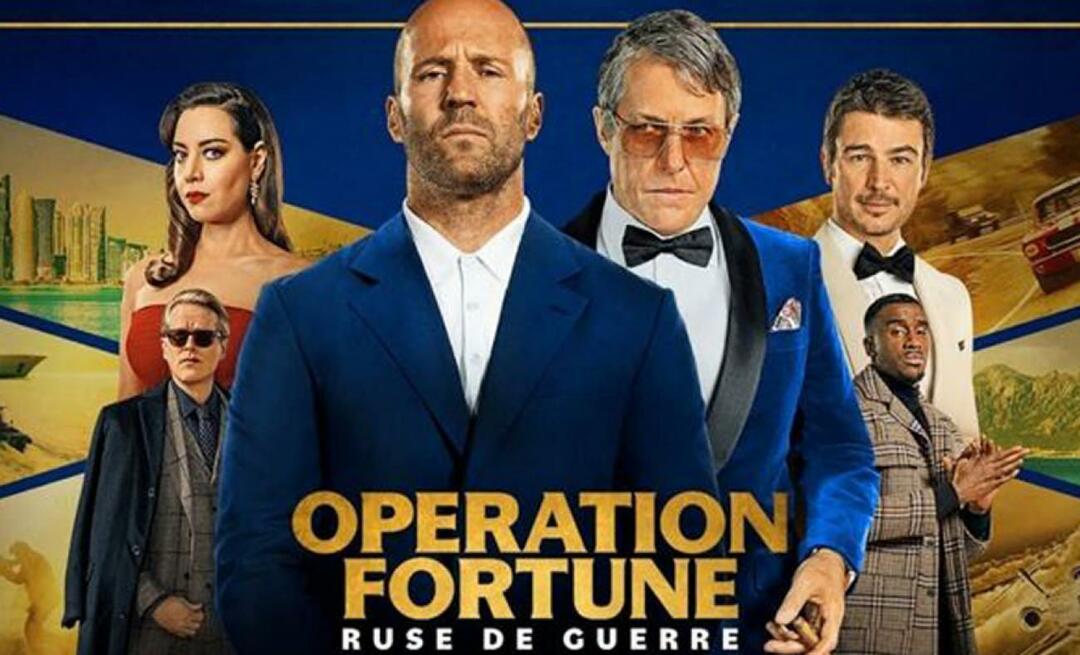5 caracteristici YouTube puțin cunoscute pentru specialiștii în marketing: Social Media Examiner
Youtube / / September 26, 2020
 Tu esti folosind YouTube ca parte a strategiei de marketing pentru rețelele sociale?
Tu esti folosind YouTube ca parte a strategiei de marketing pentru rețelele sociale?
Doriți să ajungeți la mai mulți spectatori și să optimizați calitatea videoclipurilor dvs.?
Există o serie întreagă de funcții YouTube mai puțin cunoscute pe care creatorii trebuie să le utilizeze îmbunătățiți calitatea conținutului și extindeți acoperirea.
În acest articol veți descoperi cum să utilizați aceste instrumente creșteți timpul de vizionare, atrageți abonați și atrageți mai mult trafic pe site-ul dvs. web.
# 1: Biblioteca audio YouTube
De câte ori ați urmărit un videoclip online, doar pentru a exclama ulterior că „muzica a făcut-o”?
Muzica evocă un puternic răspuns emoțional în public. Calea potrivită are puterea de a crea un moment cu adevărat magic. Alegeți un sunet greșit și riscați să ucideți starea de spirit într-o clipită.
Este greu să găsiți muzica potrivită pentru un videoclip, mai ales dacă aveți un buget. Biblioteca audio YouTube ajută la ușurarea activității.
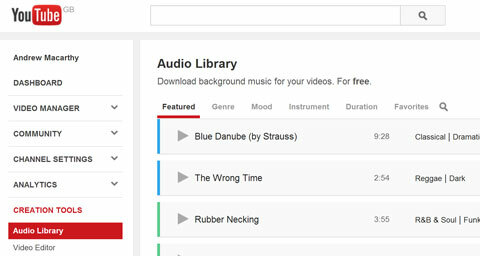
Accesați biblioteca audio YouTube prin meniul Instrumente de creație din Manager video secțiunea contului dvs. YouTube. Filtrați lista după gen, dispoziție, instrument sau durată, și apoi previzualizați piesa. Apăsați pictograma de descărcare după ce ați găsit melodia perfectă.
Biblioteca audio YouTube oferă peste 150 de piese instrumentale fără redevență pentru a le utiliza în videoclipurile încărcate pe site (sau oriunde altundeva alegi). Este modalitatea perfectă de a crește impactul videoclipurilor tale.
# 2: YouTube Fan Finder
Ce se întâmplă dacă YouTube ți-ar oferi spațiu publicitar gratuit pe site-ul său, adresat persoanelor care ar putea să se bucure de conținutul tău? Ei bine, exact asta fac cu ei Fan Finder.
Programul YouTube Fan Finder vă invită să trimiteți până la cinci „reclame de canal” care vor apărea vizați persoanele despre care site-ul consideră că este cel mai probabil să vă iubească conținutul și să devină un spectator obișnuit. Anunțurile de pe canal sunt videoclipuri scurte care vă arată marca și conținutul, într-un efort de a-i determina pe spectatori să facă clic și să vă verifice.
Pentru a începe, tot ce trebuie să faceți este încărcați un anunț de canal ca și cum ar fi un videoclip obișnuit. Atunci trimiteți-l spre examinare prin pagina Fan Finder, care poate fi găsit în meniul Setări canal din secțiunea Manager video a contului dvs. YouTube. Odata acolo, faceți clic pe butonul Selectați anunțul dvs. de canal și alegeți ce videoclip doriți să utilizați.
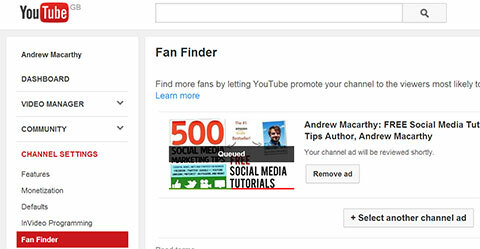
YouTube vă recomandă mențineți anunțurile de pe canal scurte și atractive. Folosiți un brand clar și repetați, pentru ca spectatorii să vă amintească de dvs..
Comunică succint despre ce este canalul tău (de exemplu, este amuzant, educativ, inspirator etc.?) Și prezintă un îndemn clar la acțiune (fie vorbit, fie ca adnotare) pentru a explica de ce acel spectator vizat ar trebui să se aboneze.
Amintiți-vă, este posibil ca oamenii să nu fi auzit niciodată de canalul dvs., așa că prezintă-te și atrage-le atenția în primele 5 secunde, deoarece formatul de anunț TrueView utilizat este omis după acea perioadă de timp.
# 3: Adnotări de site web asociate
Toată lumea știe că în descrierea videoclipului YouTube puteți insera un îndemn și un link către un site web. Cu toate acestea, puteți și adauga olink pe care se poate face clic pe un site web la alegere folosind o adnotareîn cadrul playerului video în sine.
Puteți face acest lucru cu adnotări asociate site-ului web. Iată cum:
Primul, verificați calitatea de proprietar al contului dvs. YouTube printr-un proces telefonic rapid în doi pași la http://www.youtube.com/verify.
Următor →, adăugați site-ul web ca site asociat în Instrumente Google pentru webmasteriși finalizați un al doilea proces de verificare scurt pentru confirmați că dețineți domeniul înainte să îl puteți conecta la contul dvs. YouTube.
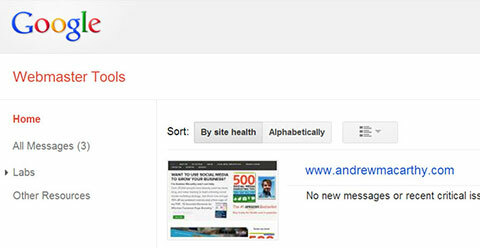
Dupa aceea, accesați secțiunea Avansate din meniul Setări canal al contului dvs. YouTube (prin pagina Manager video). Adăugați adresa URL a site-ului dvs. în caseta de lângă Site asociat. Dacă totul a decurs corect, o vei face vedeți un cerc verde de succes lângă caseta Website asociat.
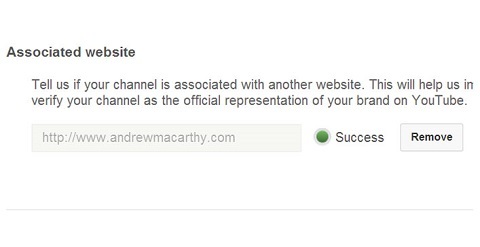
Acum poti adăugați un link care poate fi făcut clic direct la adresa URL respectivă dintr-un videoclip. Introduceți orice tip de adnotare, marcați-l ca un link asociat site-ului web și introduceți adresa URL completă a site-ului în caseta furnizată, așa cum se arată în imaginea de mai jos.
Obțineți instruire în marketing YouTube - online!

Doriți să vă îmbunătățiți implicarea și vânzările cu YouTube? Apoi, alăturați-vă celei mai mari și mai bune adunări de experți în marketing YouTube pe măsură ce împărtășesc strategiile lor dovedite. Veți primi instrucțiuni live pas cu pas axate pe Strategia YouTube, crearea de videoclipuri și anunțurile YouTube. Deveniți eroul de marketing YouTube pentru compania și clienții dvs. pe măsură ce implementați strategii care obțin rezultate dovedite. Acesta este un eveniment de instruire online live de la prietenii dvs. de la Social Media Examiner.
CLICK AICI PENTRU DETALII - VÂNZAREA ÎNCHEIE 22 SEPTEMBRIE!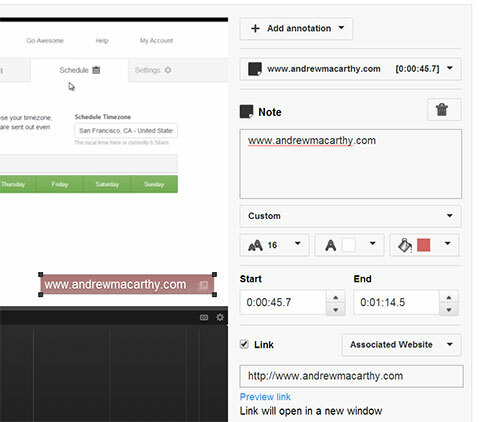
daca tu adăugați un filigran la videoclipurile dvs., o utilizare evidentă pentru această funcție este plasați o adnotare de site web asociată transparentă chiar deasupra acesteia pe durata conținutului dvs.
Alternativ, dacă adnotarea apare în emisiune, puteți direcționa audibil spectatorii să facă clic pe ea ca modalitate de a direcționa trafic către site-ul dvs. web.
# 4: Programare InVideo
După ce atrageți spectatorii să vizioneze unul dintre videoclipurile dvs., următorul pas crucial este să-i păstrați la vizionare. Cu siguranță nu doriți ca aceștia să dea clic și să urmărească un concurent. Cheia acestui lucru este de a crea o identitate puternică de marcă, precum și un flux regulat de conținut convingător.
Programare InVideo, care a fost lansat în octombrie 2012, vă ajută să consolidați brandingul canalului și să stimulați vizionarea. Vă permite încorporați o miniatură care poate fi făcută clic pe logo-ul canalului dvs. sau un videoclip, în toate videoclipurile de pe canalul dvs. YouTube.
A începe, vizitați pagina Manager video și alegeți Programare InVideo din Setările canalului meniul. De acolo, vei putea încărcați un filigran pentru a afișa peste un videoclip sau videoclipuri pe care doriți să le evidențiați pentru spectatori.
Pentru un filigran, YouTube vă recomandă utilizați o imagine transparentă cu o singură culoare, astfel încât să nu distragă prea mult atenția de la videoclipul activ.
Mai degrabă decât un logo, al meu spune pur și simplu „Tutoriale GRATUITE pentru rețelele sociale”. L-am colorat în mod deliberat în albastru pentru a reflecta un link web obișnuit.
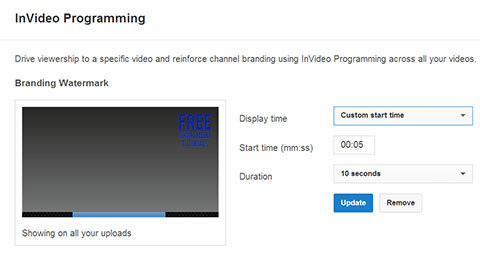
Poti de asemenea adăugați un videoclip prezentat, și însoțiți-o cu o legendă pentru a încuraja spectatorii să facă clic și să o verifice.
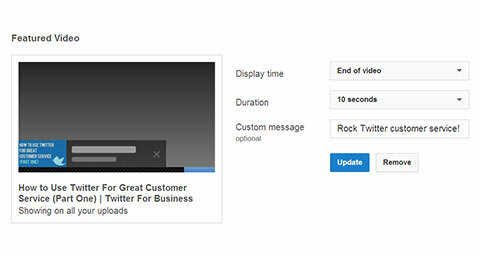
Pentru oricare dintre opțiuni, puteți decide când vor apărea imaginile; la început, la sfârșit sau pentru o durată personalizată în videoclipurile dvs.
Îmi place ca filigranul meu să fie prezent pe tot parcursul și să apară miniatura video prezentată în funcție de ora datele mele de păstrare a publicului de pe YouTube Analytics îmi spun că este, în medie, când spectatorii au cea mai mare probabilitate de a pierde interes.
# 5: Evenimente live YouTube
Cu toate că Hangouts live Google+ are a oferit funcții de streaming live pe YouTube pentru o vreme, a apelat un serviciu separat Evenimente live YouTube a fost lansat tuturor utilizatorilor cu conturi verificate care se află în stare bună (adică fără avertismente) la sfârșitul anului trecut.
Ce face YouTube Live Events diferit din Google+ Hangouts on Air este setul mai mare de funcții pe care le oferă. Aceste adăugiri pot faceți difuzarea dvs. mult mai profesională decât simpla utilizare a camerei web și a microfonului încorporat.
În plus față de opțiunile de bază de programare disponibile pentru hangouturi, YouTube Live Events include posibilitatea de a configurați mai multe camere și alegeți codificatorul, inclusiv propriul program Wirecast de la YouTube. Versiunea gratuită a Wirecast include comutare de bază, tranziții și imagine în imagine. Poti de asemenea adăugați subtitrări live și vizualizați date în timp real, cum ar fi numărul de fluxuri simultane și durata medie a sesiunii de vizionare, în timpul difuzării.
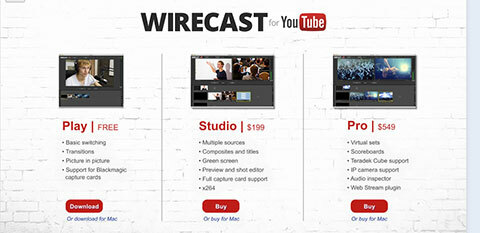
La activați Evenimente Live, accesați Manager video și faceți clic pe linkul Funcții de sub Setările canalului secțiune. Aici, deruleaza in jos să găsească și dă-i drumul.
Dacă dorești programați și creați o transmisie live, reveniți la Manager video, alegeți Evenimente live din meniul din stânga, apoi urmați instrucțiunile pas cu pas.
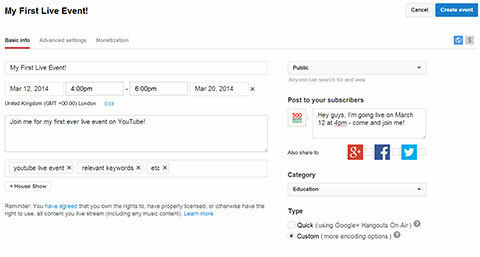
Dacă intenționați să utilizați setul complet de funcții disponibile, asigurați-vă că bifați Personalizat sub Tipul de difuzare după introducerea tuturor informațiilor de bază.
Gânduri finale
Câteva mici modificări folosind instrumentele de mai sus ar putea face o diferență vizibilă în ceea ce privește conținutul și strategia de marketing YouTube. Începeți cu un instrument sau săriți și încercați toate cele cinci. Asigurați-vă că urmăriți și analizați impactul utilizând YouTube și Google Analytics. Veți fi mulțumit de rezultate.
Tu ce crezi?Ați mai încercat vreunul dintre aceste instrumente? Pe care o vei încerca mai întâi? Mi-ar plăcea să vă aud gândurile despre ceea ce funcționează pentru dvs. și ce nu. Vă rugăm să împărtășiți comentariile dvs. în caseta de mai jos.